Microsoft Word ghi lại ngày (và giờ) bạn tạo, chỉnh sửa, in hoặc lưu tài liệu Word. Những dữ liệu này được nhúng kỹ thuật số vào tài liệu và bạn có thể truy cập chúng trong ứng dụng Microsoft Word hoặc Windows File Explorer.
Chúng tôi sẽ hướng dẫn bạn cách xem thời điểm tài liệu Word được tạo hoặc sửa đổi. Bạn cũng sẽ học cách chèn ngày tạo hoặc sửa đổi trong tài liệu Word.
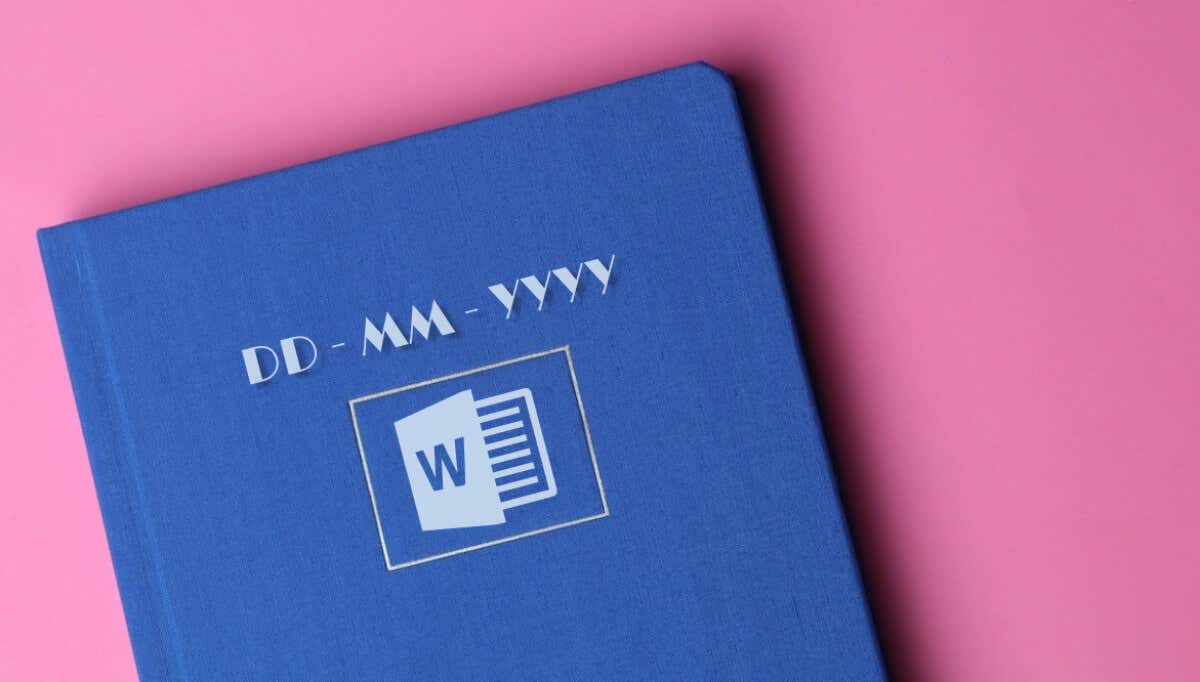
Kiểm tra ngày tạo tài liệu Word trong Microsoft Word
Các bước bên dưới áp dụng cho Microsoft Office 365, Microsoft Word 2016 và các phiên bản mới hơn. Hãy xem Xem ngày tài liệu Word được sửa đổi lần cuối nếu bạn sử dụng phiên bản Word cũ hơn.
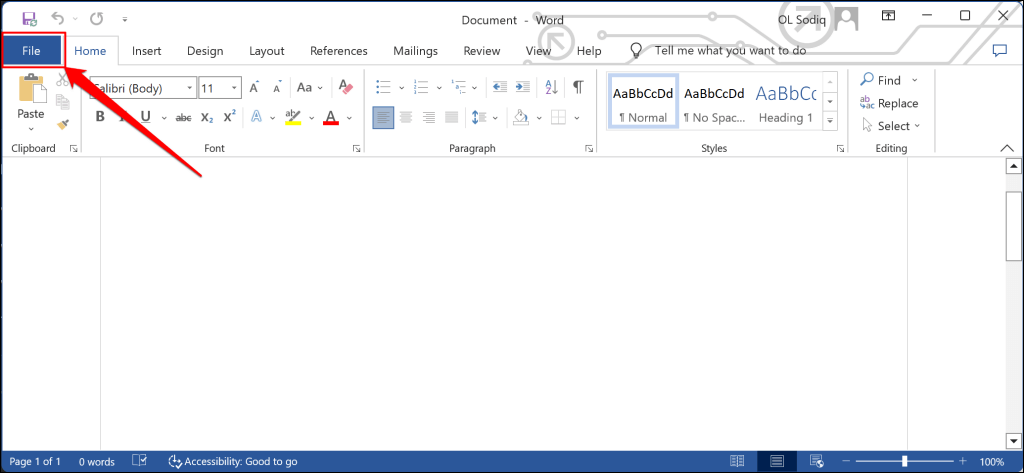
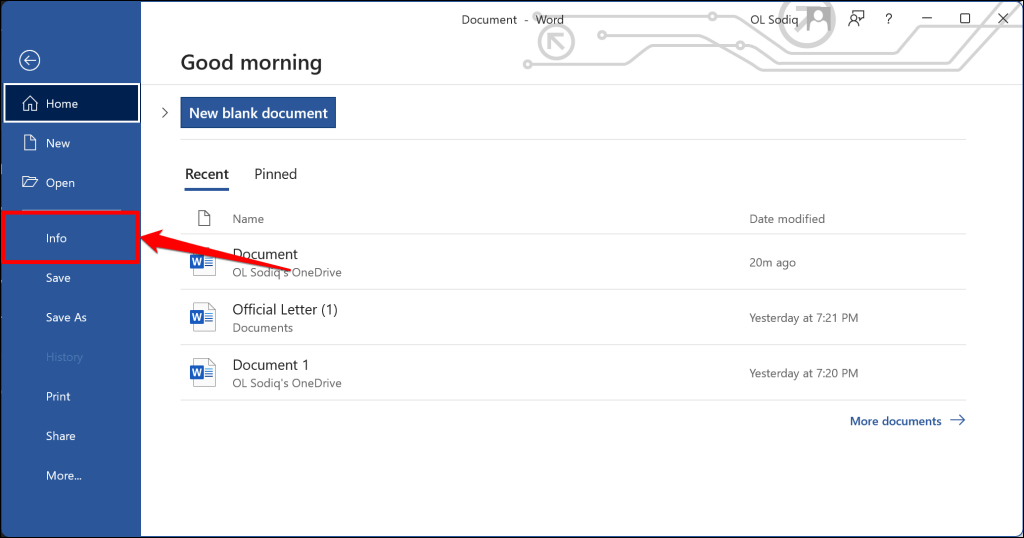
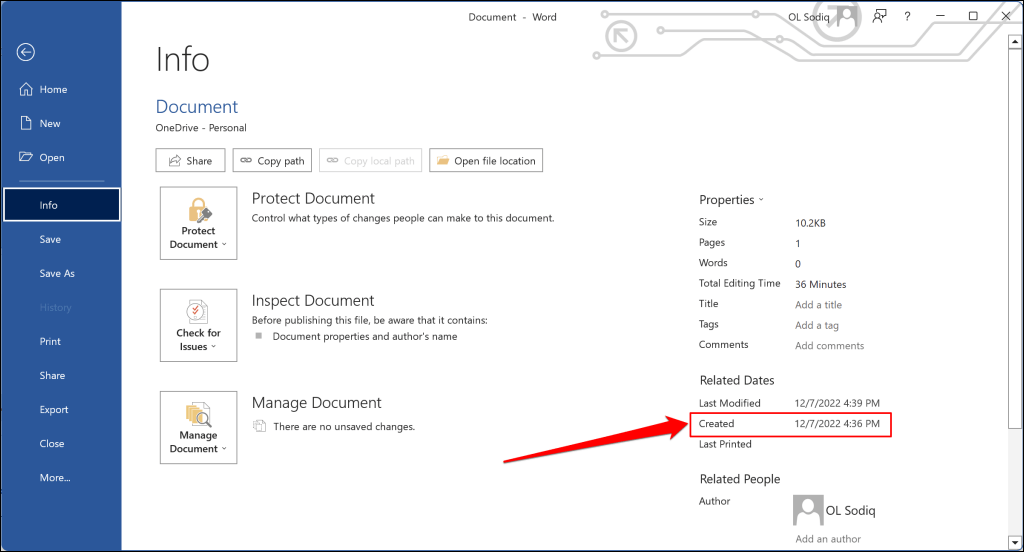
Bạn cũng có thể kiểm tra ngày tạo tài liệu trong cửa sổ “Thuộc tính nâng cao”. Mở menu thả xuống Thuộc tínhvà chọn Thuộc tính nâng cao.
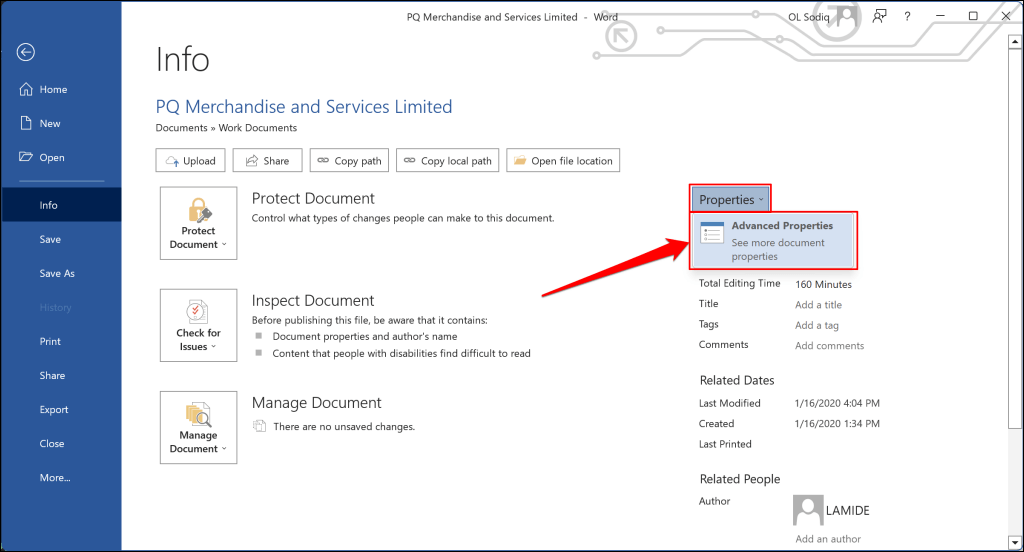
Mở tab Thống kêvà kiểm tra hàng “Đã tạo” để xem ngày tạo tài liệu. Chọn OK hoặc Hủy để đóng cửa sổ Thuộc tính nâng cao.
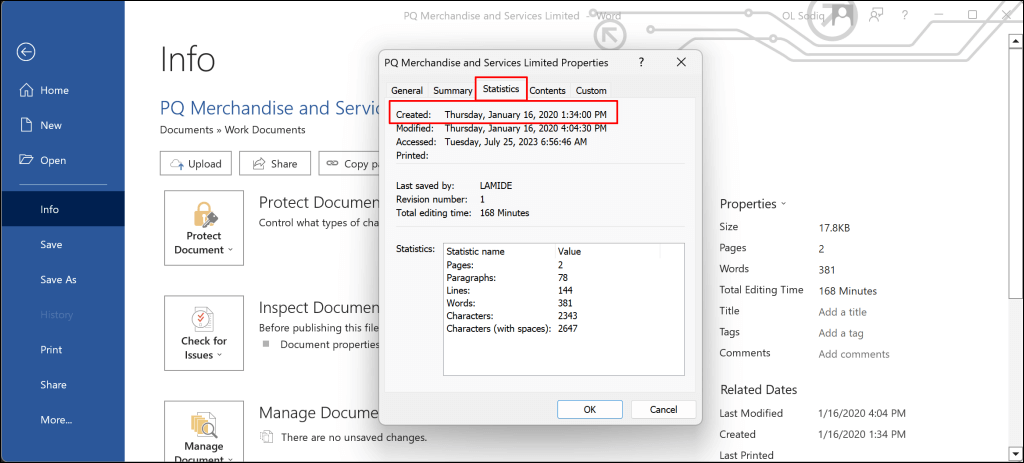
Kiểm tra ngày tạo tài liệu Word qua File Explorer
Bạn có thể kiểm tra ngày tạo tài liệu Word bằng Trình khám phá tệp Windows. Sử dụng phương pháp này nếu bạn chưa cài đặt Microsoft Word trên máy tính của mình.
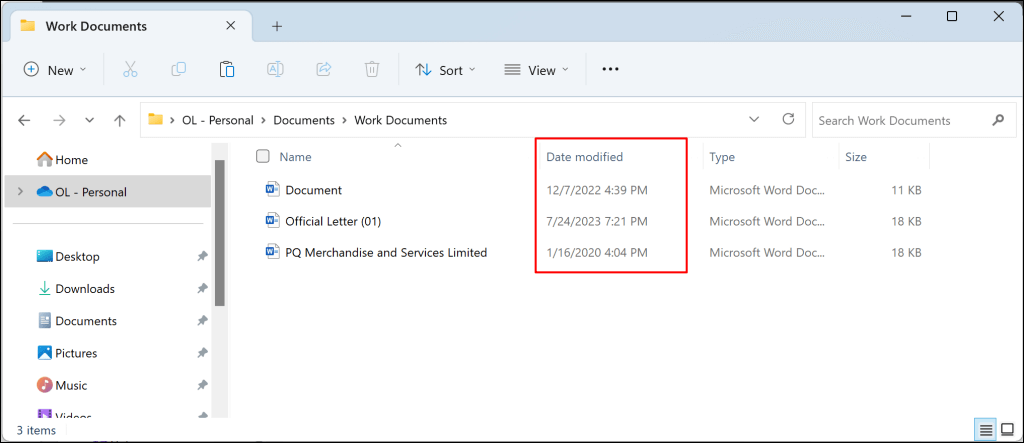
Nếu bạn không thấy cột “Ngày sửa đổi”, hãy nhấp chuột phải vào tiêu đề Tênvà chọn Ngày sửa đổi.
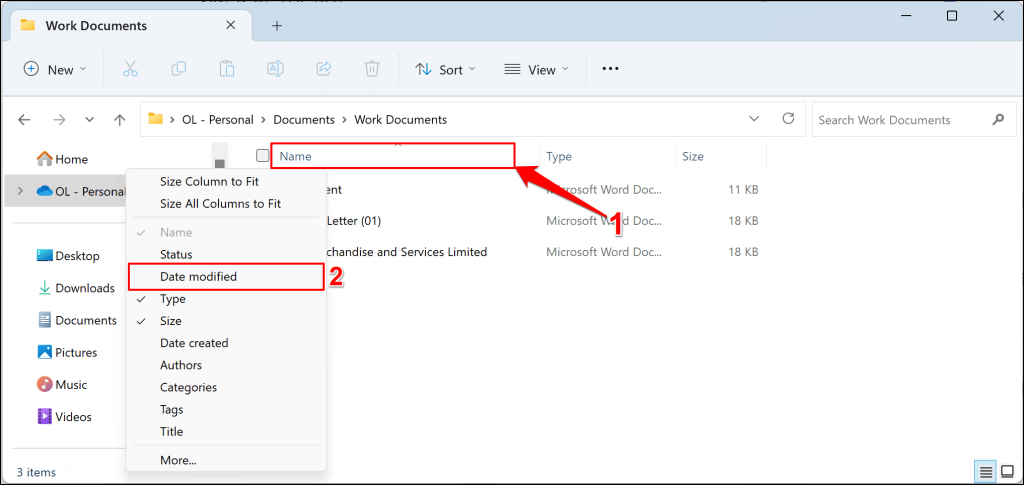
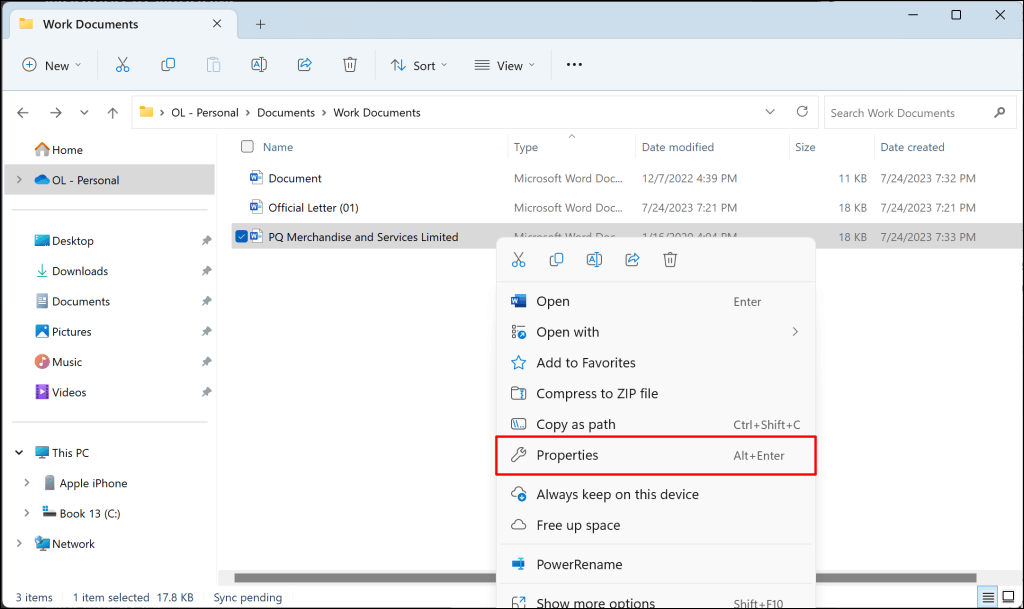
Bạn có thể thấy cột Ngày tạo trong thư mục. Thông tin trong cột mô tả thời điểm tài liệu được lưu/tải xuống máy tính của bạn. Tiếp tục sang bước #4 để xem tài liệu được tạo lần đầu tiên trong Microsoft Word khi nào..
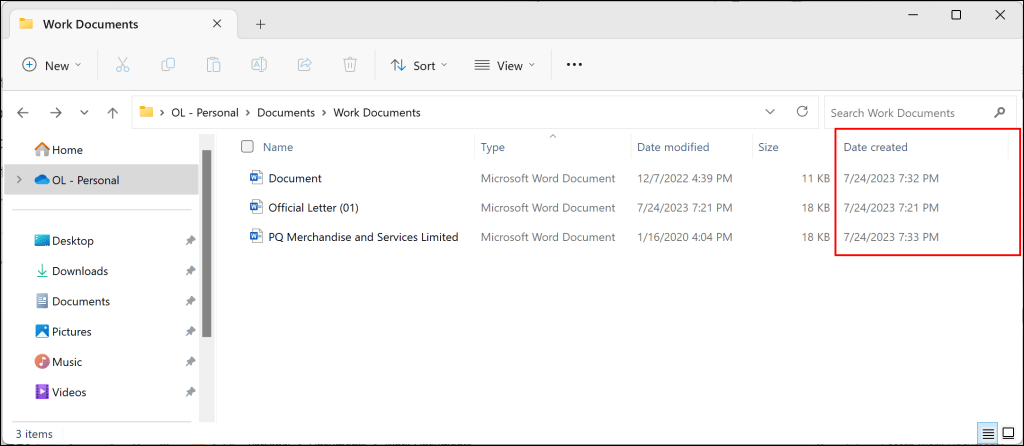
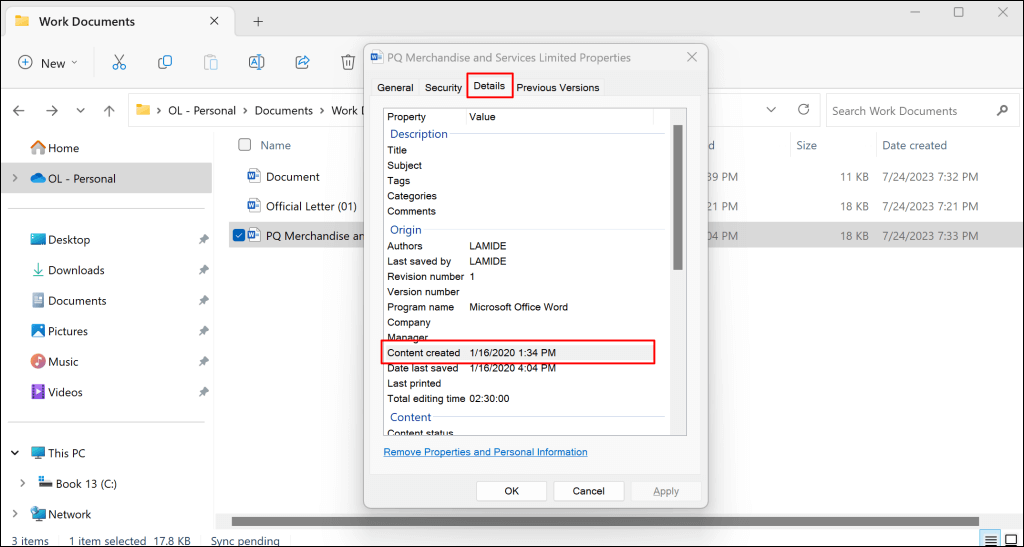
Bạn cũng có thể xem thời điểm tài liệu được sửa đổi/chỉnh sửa lần cuối trong hàng Ngày lưu lần cuối. Hàng Tổng thời gian chỉnh sửacho biết tác giả mất bao lâu để thực hiện các thay đổi đối với tài liệu.
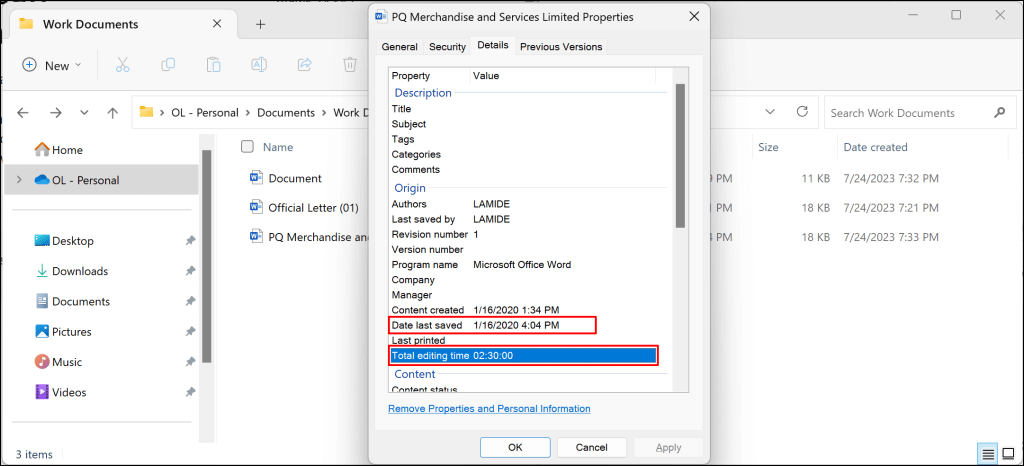
Kiểm tra Ngày sửa đổi tài liệu trong Microsoft Word
Trang chủ ứng dụng Microsoft Word là một nơi khác để xem ngày sửa đổi lần cuối của tài liệu Word. Mở ứng dụng Microsoft Word trên máy tính của bạn và làm theo các bước bên dưới.
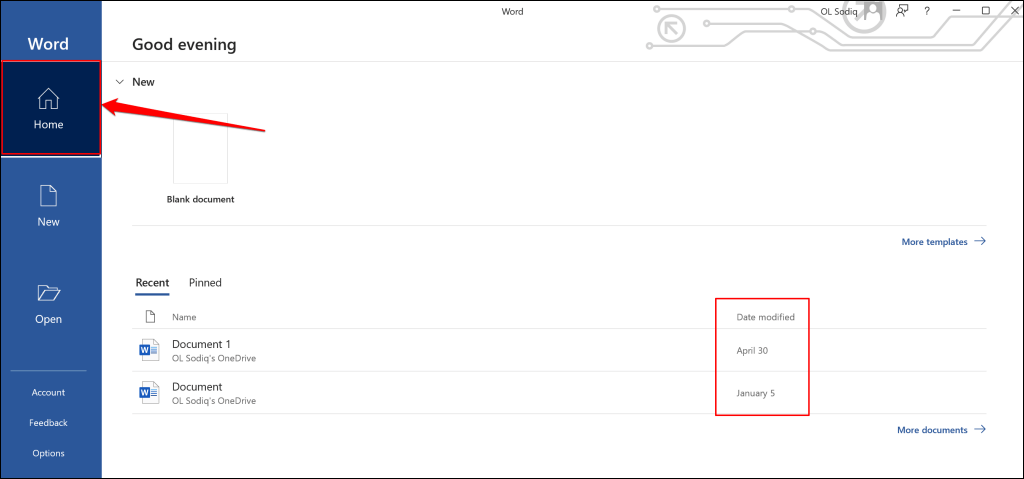
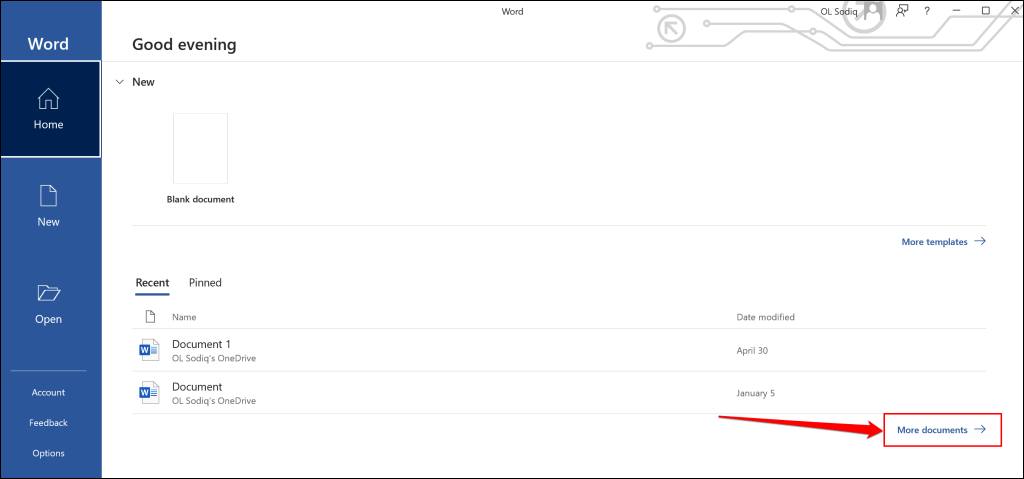
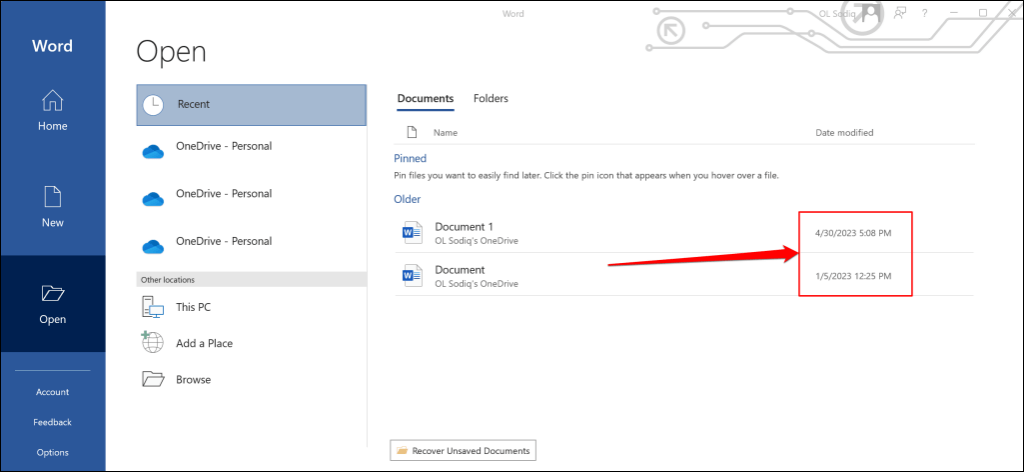
Chèn ngày tạo hoặc sửa đổi trong tài liệu Word
Microsoft Word cho phép bạn chèn ngày (và thời gian) tài liệu được tạo hoặc chỉnh sửa dưới dạng văn bản.
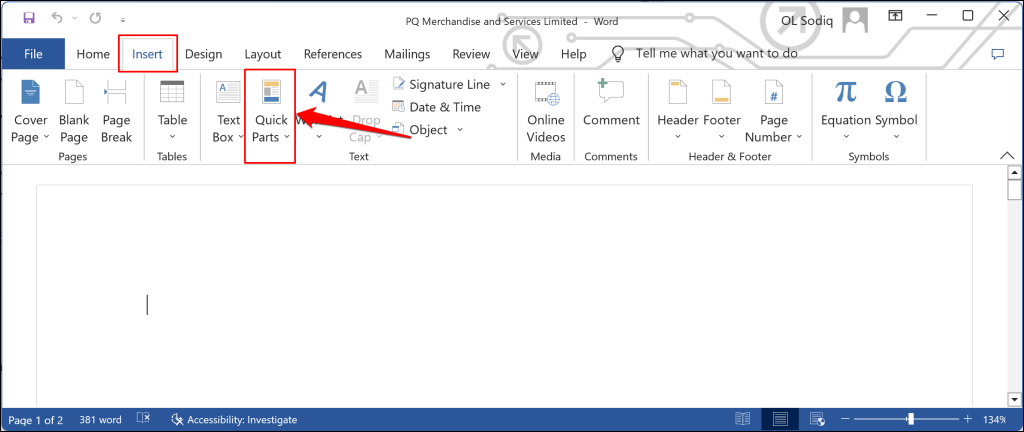
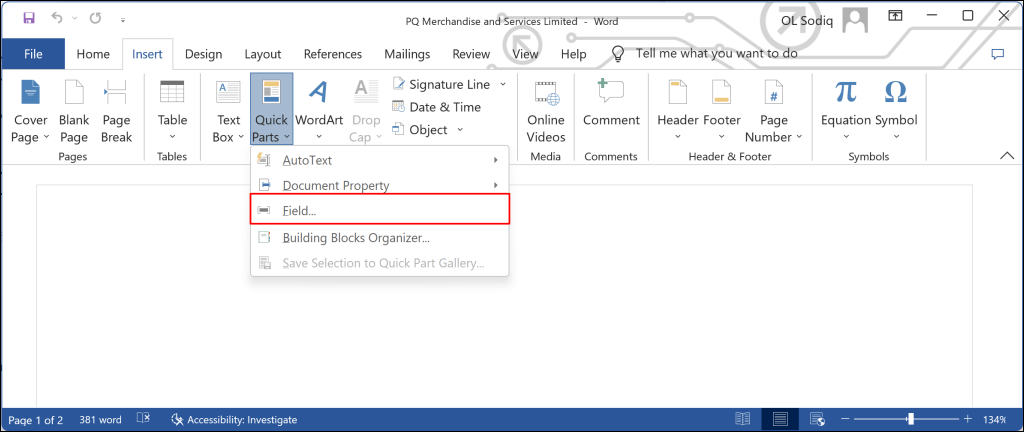
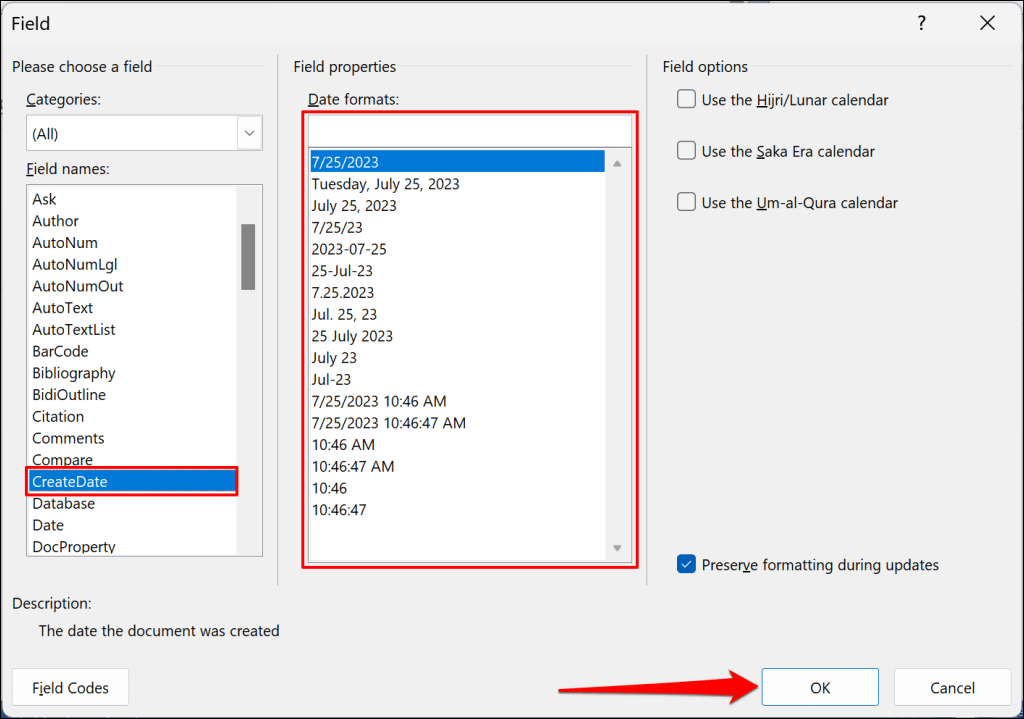
Mặc dù bạn sẽ thấy ngày hiện tại trong trường “Định dạng ngày”, Word sẽ chèn ngày tạo thực tế vào tài liệu khi bạn chọn OK.
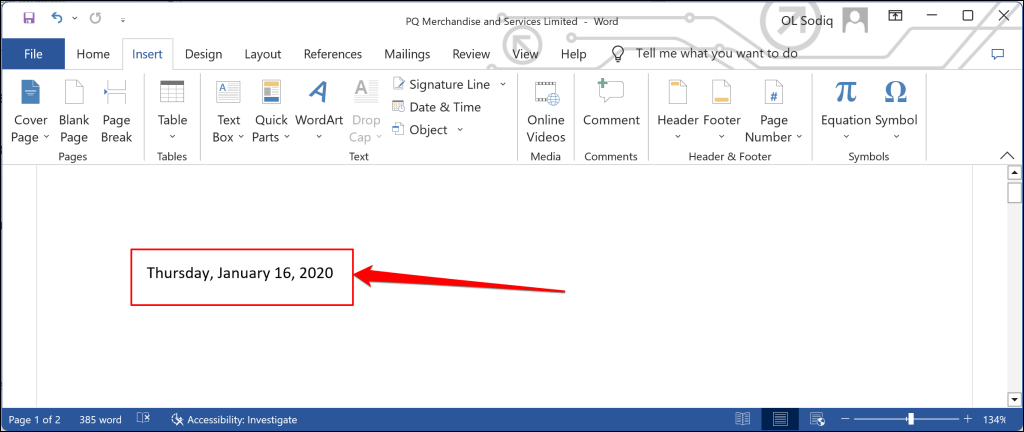
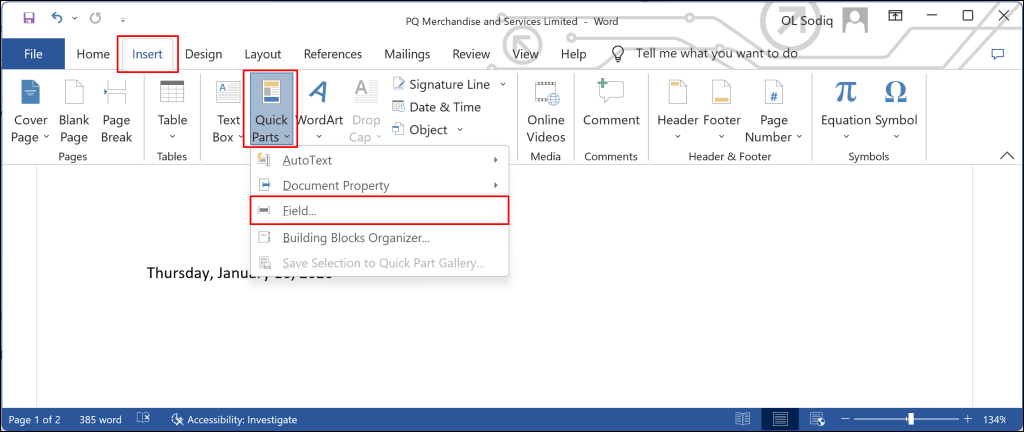
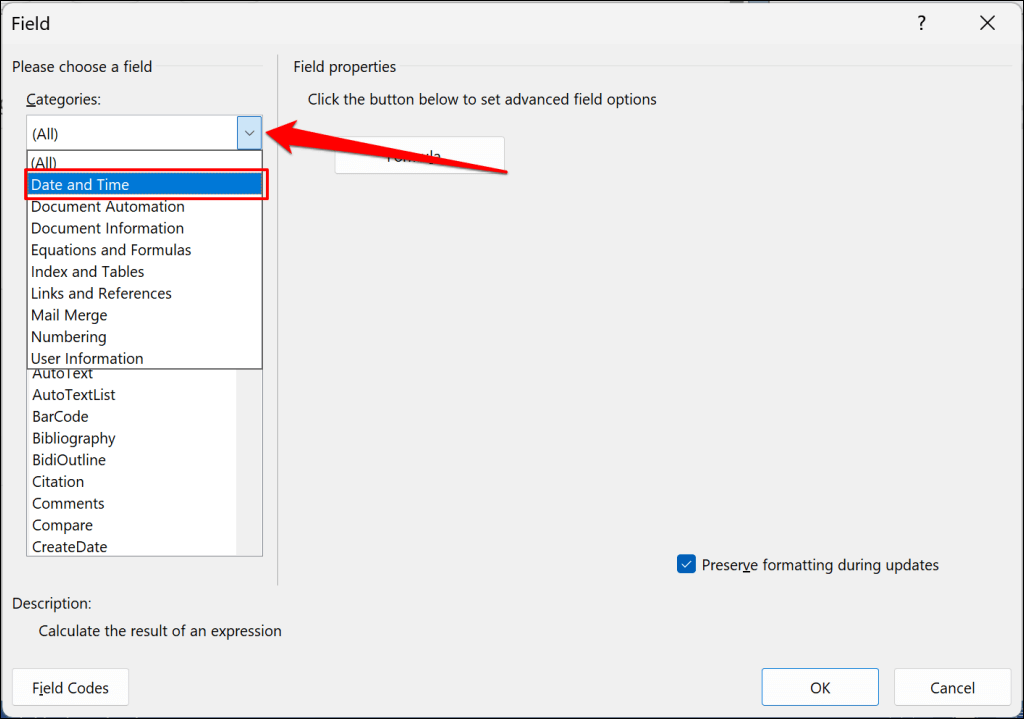
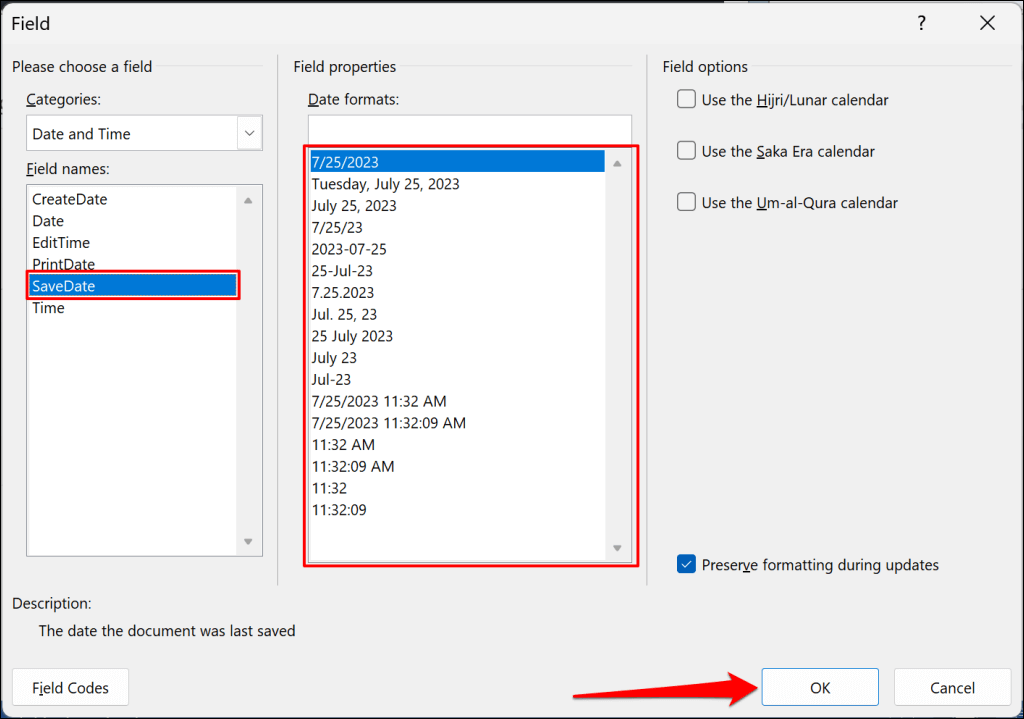
Word sẽ chèn một trường văn bản hiển thị lần cuối cùng tài liệu được lưu hoặc sửa đổi.
Bạn cũng có thể chèn ngày in tài liệu lần cuối—mở cửa sổ trường văn bản và chọn Ngày in. Chọn định dạng ngày ưa thích và chọn OKđể đóng hộp thoại.
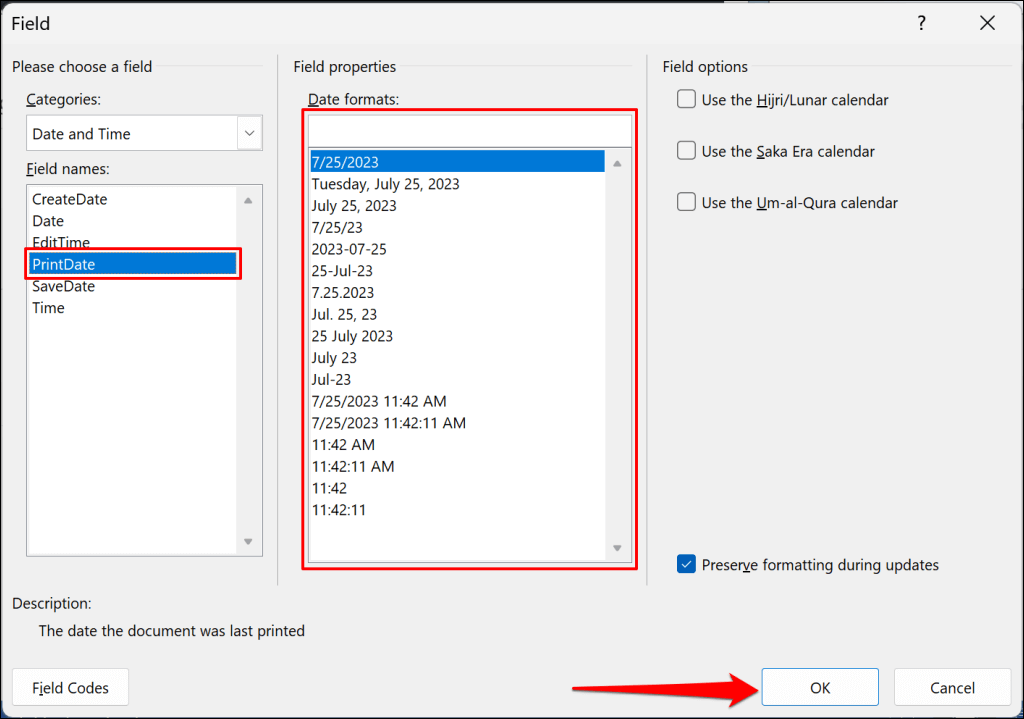
Lưu ý:Word tự động cập nhật ngày in và ngày sửa đổi mỗi khi bạn chỉnh sửa hoặc in tài liệu.
Kiểm tra Thuộc tính Tài liệu Word và Lịch sử
Xem thời điểm tài liệu Word được tạo, sửa đổi hoặc in có thể giúp bạn theo dõi những thay đổi được thực hiện đối với tài liệu. Cập nhật Microsoft Word trên máy tính của bạn nếu bạn gặp khó khăn khi xem hoặc chèn ngày tạo hoặc sửa đổi tài liệu.
.